轻松搞定!Excel 表格输入打勾符号秘籍
在日常办公中,我们经常需要使用 Excel 表格来处理各种数据,输入打勾符号(√)是一个看似简单却可能让不少人感到困惑的操作,别担心,下面就为您详细介绍在 Excel 表格中输入√的方法。
中心句:日常办公中使用 Excel 表格处理数据时,输入打勾符号可能让人困惑。
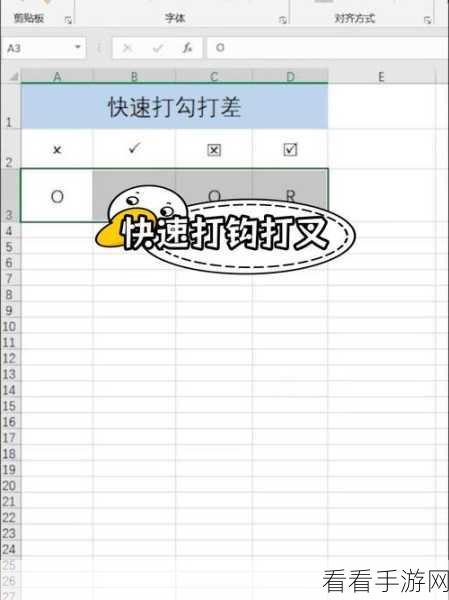
我们来介绍一种最直接的方法,打开 Excel 表格,将输入法切换到中文状态,直接在需要输入打勾符号的单元格中输入拼音“dui”,这时在备选栏中通常就会出现“√”的选项,选择即可。
中心句:最直接的方法是在中文输入法状态下输入拼音“dui”选择“√”。
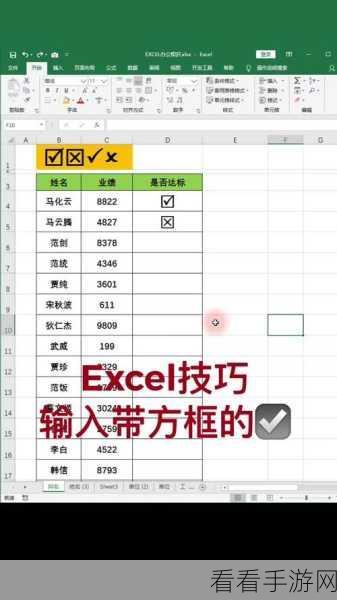
还有一种常用的方法是利用 Excel 自带的插入符号功能,点击菜单栏中的“插入”选项,在下拉菜单中找到“符号”,在弹出的符号对话框中,选择“数学运算符”类别,然后就能在其中找到“√”符号,点击插入即可。
中心句:利用 Excel 自带的插入符号功能,在“数学运算符”类别中找到“√”并插入。
如果您经常需要输入打勾符号,也可以设置自定义快速访问工具栏,在 Excel 选项中,选择“快速访问工具栏”,然后在“从下列位置选择命令”中找到“符号”并添加,这样,在需要输入打勾符号时,直接点击快速访问工具栏中的符号按钮就能快速插入。
中心句:通过设置自定义快速访问工具栏,添加符号按钮方便快速插入打勾符号。
掌握了这些方法,您就能在 Excel 表格中轻松输入打勾符号,大大提高工作效率,希望这些技巧对您有所帮助!
参考来源:个人多年使用 Excel 的经验总结
